
Zespoły Microsoft wykonują świetną robotę informowania o nowych wiadomościach i innej aktywności, ale może dostać trochę przytłaczające, jeśli jesteś w wielu zespołach. Oto jak wyłączyć lub dostosować powiadomienie firmy Microsoft Teams.
Zespoły zapewnią powiadomienia o rozmowach, spotkaniach, bezpośrednich wiadomościach, wspomina, statusie innych ludzi, a nawet gdy ktoś, kogo znasz dołączyć do twojego zespołu. Zrobi to, dodając numer do ikony drużyn na pasku zadań, dzięki czemu ta sama ikona lampa błyskowa, odtwarzanie hałasu i pojawia się powiadomienie banerowe w lewym dolnym rogu ekranu. A jeśli przegapisz z tego, wyśle Ci wiadomość e-mail nieodebranej aktywności.
Jeśli pracujesz gdzieś, że wiele wykorzystuje zespoły Microsoft, może to stać się zaporą alertów, które stale przerywa Ci informacje, których nie musisz wiedzieć. Wyciągnięcie ze strefy skoncentrowanej przez Alert, mówiąc, że Geoff z kont właśnie przyszedł online, jest naprawdę pomocny ani produktywny. Powinieneś zdecydować, co jest godne łamania koncentracji, a nie oprogramowania.
ZWIĄZANE Z: Jak wyłączyć lub dostosować nowe alerty e-mail w programie Outlook
Na szczęście można zmienić wszystkie te ustawienia i nawiązać powiadomienia zespołów tak głośno lub tak ciche, jak chcesz, i łatwo to zrobić. Możesz także zmienić powiadomienia o konkretnych rozmowach i czatach lub zmienić powiadomienia dla określonych okresów czasu.
Jak zarządzać ogólnymi powiadomieniami
Otwórz zespoły Microsoft na komputerze, kliknij zdjęcie profilowe, a następnie wybierz "Ustawienia" w menu.
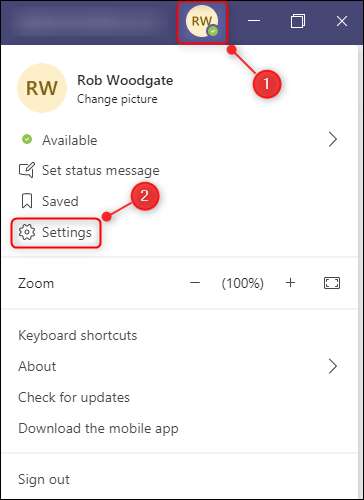
W panelu "Ustawienia" kliknij "Powiadomienia".
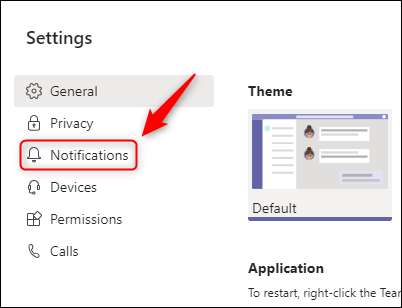
W tym miejscu można dostosować wszystkie ustawienia powiadomień. Zacznijmy na szczycie i pracujmy w dół.
Na górze powiadomień są trzy opcje, z których wszystkie można wyłączyć:
- Nieodebrane wiadomości e-mail: Częstotliwość wiadomości e-mail wysłanych do Ciebie, gdy przegapisz wiadomość czatu, wspomnienie kanałów lub cokolwiek innego godnego alertu. Można to ustawić do "Off", jeśli nie chcesz być bombardowany e-mailem, lub najlepiej "codziennie", więc dostajesz tylko jeden e-mail dziennie.
- Pokaż podgląd wiadomości: Niezależnie od tego, czy "Tosty" popup (powiadomienia, które pojawiają się w prawym dolnym rogu ekranu) pokazujący podgląd odebranych wiadomości. Są one najbardziej rozpraszające, a oni dostają się w drodze, gdy próbujesz wpisywać wiadomości w zespołach, więc wyłącz je.
- Zagraj w dźwięk dla powiadomień: Nic nie łamie twojej koncentracji, jak głośno "Ding" wychodząc w twoich słuchawkach i podczas gdy powiadomienie zespołów nie jest bardzo Drażniący hałas alertowy, wciąż jest denerwujący. Wyłącz go tutaj i zdobądź pokój i spokój.
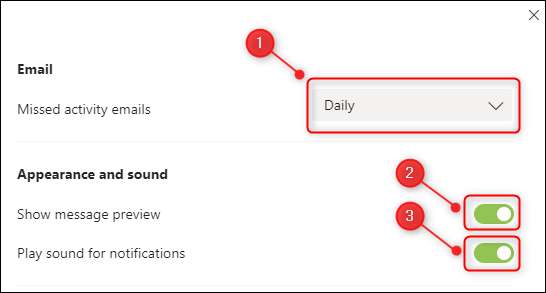
Następna sekcja, "zespoły i kanały" obejmują wiadomości w zakładce "Posty" w każdym kanale.
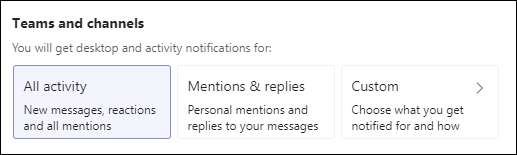
Nie jest absolutnie jasne, jakie pierwsze opcje pokrywają i czego nie będą. Na przykład, czy "wspomina i odpowiedzi" ostrzegają o reakcje? Nie jest oczywiste. To daleko od ideału, więc zamiast tego wybierz "Niestandardowy".
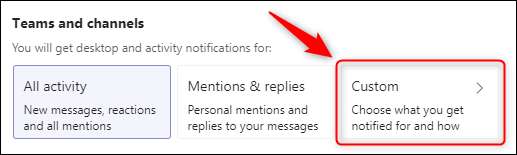
Spowoduje to otwarcie indywidualnych ustawień obejmujących wszystkie zespoły i kanały.
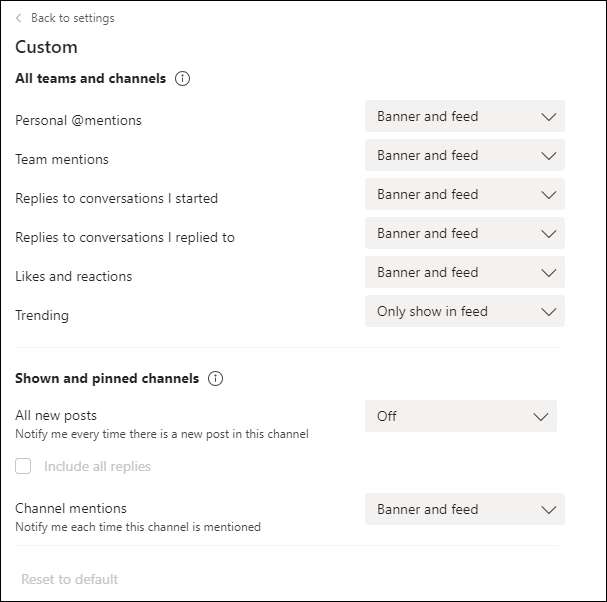
Wszystkie rozwijane (z wyjątkiem "Personal @mmentions") mają trzy opcje:
- Baner i karmienie: Pokaż popup "Toast", a także zaznacz kanał z ikoną
- Pokaż tylko w Feed: Zaznacz kanał za pomocą ikony
- Wyłączony: Nie pokazuj popup tostu i nie zaznaczaj kanału za pomocą ikony. "Personal @mmentions" nie ma tej opcji, ponieważ zespoły nie pozwolą ci wyłączyć alertów w całości za wspomnienia.
Możesz wybrać różne wartości dla różnych rozwijanych tutaj rozwijanych. "Wszystkie nowe posty" są domyślnie wyłączane i ma sens, chyba że monitorujesz kanał z jakiegoś powodu. Ale prawdopodobnie chcesz przynajmniej "pokazać tylko w Feed" dla "odpowiedzi na rozmowy, które zacząłem".
Po zakończeniu zmiany rozwijanych rozwijanych kliknij "Powrót do ustawień".
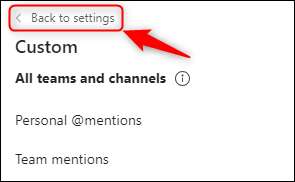
Pozostałe cztery opcje do czynienia z obszarów określonych Zespołów.
- Czat: Okładki powiadomienia dla wspomina, odpowiedzi i reakcji na wiadomości czatu (to bezpośrednie wiadomości między tobą a kimś innym, a nie ogólne wiadomości na karcie Wpisy w kanale).
- spotkania: Powiadomienia o kiedy rozpoczyna się spotkanie, albo gdy ktoś opublikuje w czacie konferencyjnej.
- Ludzie: Konfigurowanie powiadomień, aby dowiedzieć się, kiedy będą dostępne konkretne osoby lub przejść w tryb offline.
- Inne: Wybierz, czy chcesz otrzymać powiadomienie, gdy ktoś się na liście kontaktów programu Outlook dołącza Teams.

Kliknij przycisk „Edytuj” obok każdej pozycji i wybrać opcje powiadomień.
Po zakończeniu edycji powiadomień, zamknij panel „Ustawienia” i oglądać w zespołach nie dłuższych krzyczy na ciebie co kilka sekund.
Jak zarządzać powiadomieniami dla określonych kanałów
Po skonfigurowaniu swoich ogólnych powiadomień można ustawić reguły powiadomień dla poszczególnych kanałów, jeśli chcesz więcej drobnoziarnisty kontrolę podczas otrzymywać powiadomienia.
Najedź na kanale, kliknij ikonę trzech kropek na prawo od nazwy, a następnie wybrać „Kanał powiadomienia.”
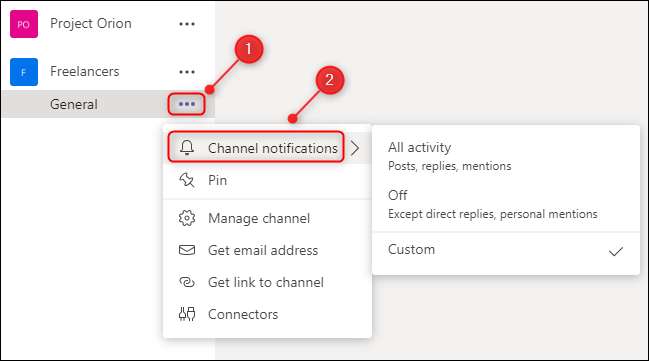
Można korzystać z tych ustawień, aby zmienić powiadomienia dla tego kanału konkretnej bez zmiany ogólnych ustawień powiadomień, które działają jako domyślny dla wszystkich pozostałych kanałów.
Jak zarządzać powiadomieniami do szczegółowych rozmów i czatów
Nie będzie wtedy, gdy masz ustawienia powiadomień tak, jak chcesz, ale konkretne rozmowy i czaty zachować pingowanie powiadomienia na ciebie tak. To się często zdarza, gdy ktoś ciągnie cię do kanału lub czat zadać pytanie, a następnie dostać powiadomienia o wszystkich odpowiedzi i reakcji, nawet jeśli nie jesteś naprawdę zaangażowane.
Zamiast zmieniać swoich ogólnych powiadomień można wyłączyć powiadomienia dla konkretnej rozmowy w kanale, lub wyciszyć konkretną rozmowę.
Aby wyłączyć powiadomienia o rozmowie określonej w kanale, unoszą się nad pierwszą wiadomość w wątku, kliknij ikonę trzech kropek i wybierz „Wyłącz powiadomienia”.

Od teraz, dostaniesz powiadomienie o tej rozmowie tylko wtedy, gdy ktoś wspomina bezpośrednio. Aby wznowić powiadomień Najedź na pierwszej wiadomości w wątku, kliknij ikonę trzech kropek i wybierz opcję „Włącz Powiadomienia”.
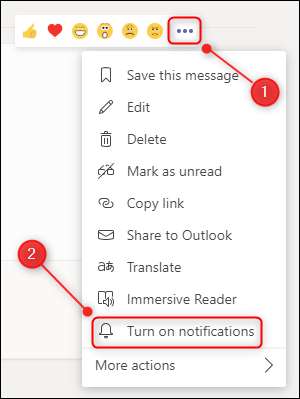
Aby wyciszyć całą rozmowę z kimś, unoszą się nad ich nazwę na czacie, kliknij ikonę trzech kropek, a następnie wybierz „mute”.
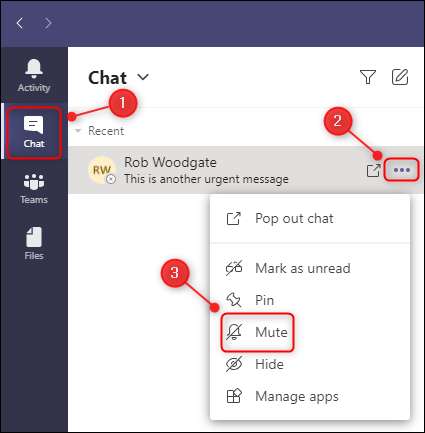
Od teraz, nie dostaniesz żadnych powiadomień od tej rozmowy. Aby wznowić powiadomień, unoszą się nad ich nazwy w „chat”, kliknij ikonę trzech kropek, a następnie wybierz „Mikrofon.”
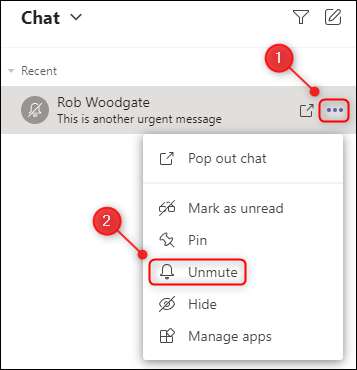
Jak wyłączyć powiadomienia o określonym czasie
Jeśli chcesz całkowicie wyłączyć powiadomienia na chwilę, masz kilka opcji (inne niż zamknięcie Zespoły Microsoft aplikacja całkowicie, oczywiście). Pierwsza opcja to zmienić swój status „nie przeszkadzać”. Będzie to wyciszyć wszystkie powiadomienia, więc nie dostać żadnych pop-upy lub powiadomień hałasu aż do zmiany stanu.
Aby zmienić swój stan, kliknij swoje zdjęcie profilowe, wybierz swój aktualny stan, a następnie wybrać opcję „nie przeszkadzać” w menu.
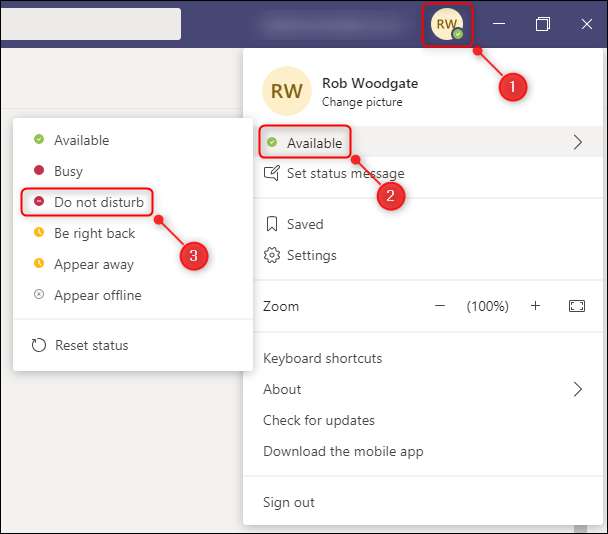
Microsoft Drużyny będzie Cię w stanie nie przeszkadzać aż go zmienić na coś innego ręcznie wprowadź zaplanowane spotkanie lub zamknąć aplikację zespołów.
Inną opcją dla wyłączanie powiadomień na okres czasu jest użycie Focus Assist, wbudowane narzędzie Windows, Skóry alarmy z jednego (lub wszystkich) Aplikacje w czasach i sytuacjach wybrać. Omówiliśmy Focus Assist dogłębne , Ale tutaj jest to, co trzeba zrobić, aby upewnić się, że robi to, co chcesz dla zespołów.
Chociaż można otworzyć Focus Assist w różny sposób, jedziemy tam za pośrednictwem panelu „Ustawienia”. Naciśnij przycisk Windows + I na klawiaturze, aby otworzyć panel „Ustawienia”, szukać „Focus Assist”, a następnie wybierz „Ustawienia Focus Assist” z menu rozwijanego.
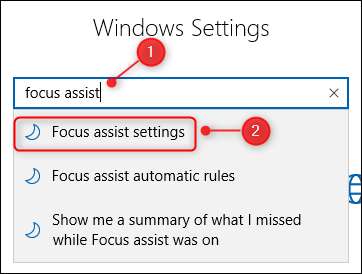
Przewiń w dół do sekcji "Automatyczne reguły" i włącz opcje, które chcesz włączyć.

Każda opcja umożliwia tylko "tylko priorytetowo" lub "alarmy", które można zmienić, klikając opcję i zmieniając "poziom ostrości".
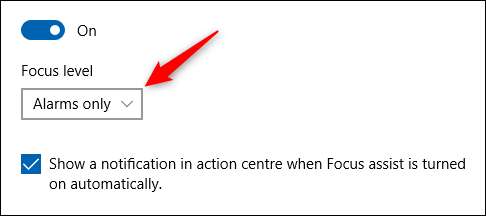
"Alarmy" odnosi się specjalnie do alarmów generowanych przez zegar lub aplikacji alarmowych. Jeśli nie chcesz być zakłócany, możesz ustawić opcję "Tylko priorytet" i usunąć wszystkie aplikacje priorytetowe.
Możesz dodatkowo dostosować "podczas tych czasów", klikając go i zmieniając opcje godziny.
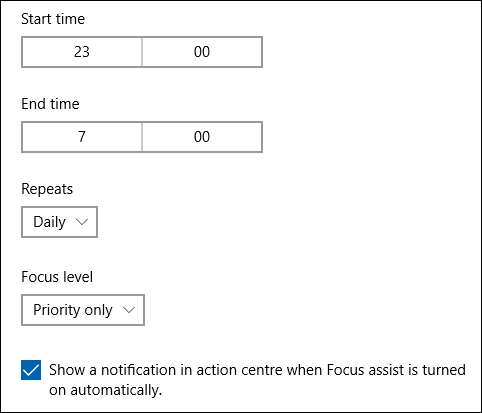
Jest to przydatne, jeśli chcesz skupić się w niektórych czasach w określonych czasach dedykowanego terminu ostrości lub tylko dni tygodnia i / lub weekendów.







